W tym artykule opisano kroki, które można wykonać, aby włączyć lub wyłączyć „Ten komputer można wykryć w celu projekcji tylko wtedy, gdy jest podłączony do źródła zasilania” w systemie Windows 11.
Jeśli chcesz przeglądać zawartość z innych obsługiwanych urządzeń bezprzewodowo na komputerze z systemem Windows, możesz włączyć dublowanie, aby urządzenia te mogą wyświetlać obraz na komputerze z systemem Windows 11.
Korzystając z aplikacji do wyświetlania bezprzewodowego, możesz wyświetlać lub dublować telefon, komputer lub urządzenie z systemem Android na ekranie komputera i sterować nim za pomocą klawiatury, myszy i innych urządzeń.
Chociaż możesz zezwolić urządzeniom na projekcję w systemie Windows, pozwala to również kontrolować, kiedy urządzenia mogą wykrywać Twój komputer. Możesz włączyć lub wyłączyć zezwalanie na wykrywanie komputera projekcja tylko wtedy, gdy jest podłączony do źródła zasilania.
Jak włączyć lub wyłączyć wyświetlanie na tym komputerze tylko wtedy, gdy jest podłączony do źródło zasilania w systemie Windows 11
Jak opisano powyżej, możesz włączyć lub wyłączyć, aby komputer był wykrywany do projekcji tylko wtedy, gdy jest podłączony do źródła zasilania.
Poniżej opisano, w jaki sposób aby to zrobić w systemie Windows 11.
Windows 11 ma scentralizowaną lokalizację większości swoich ustawień. Od konfiguracji systemu po tworzenie nowych użytkowników i aktualizowanie systemu Windows, wszystko można zrobić z poziomu panelu Ustawienia systemu.
Aby przejść do ustawień systemu, możesz użyć klawisza Windows + i skrót lub kliknij Start ==> Ustawienia jak pokazano na poniższym obrazku:
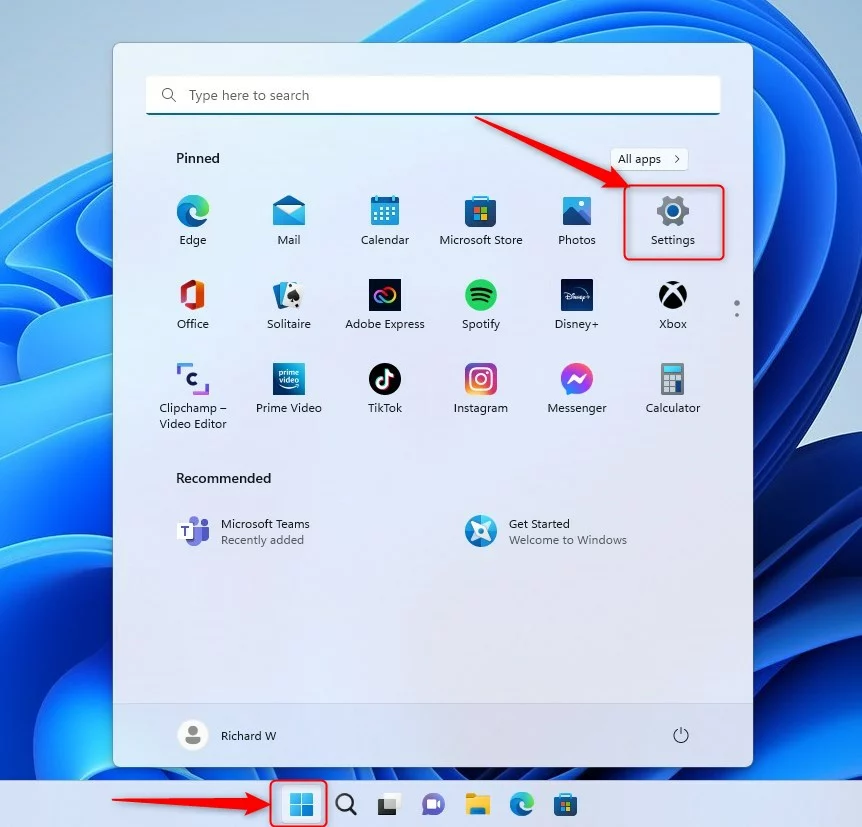
Alternatywnie możesz użyć pola wyszukiwania w na pasku zadań i wyszukaj Ustawienia. Następnie wybierz, aby go otworzyć.
Okienko Ustawienia systemu Windows powinno wyglądać podobnie do poniższego obrazu. W aplikacji Ustawienia w systemie Windows kliknij System po lewej stronie.
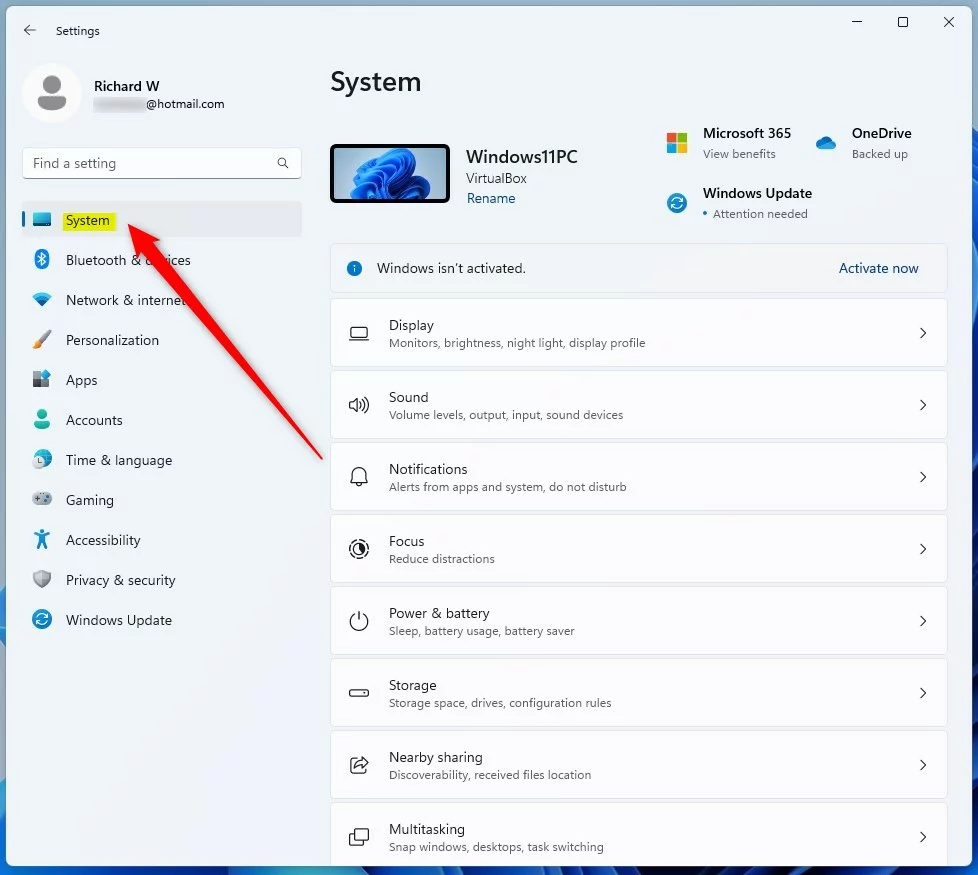
Po prawej stronie wybierz kafelek Projekcja na ten komputer, aby rozwinąć.
W panelu ustawień System-> Projekcja na ten komputer przełącz przycisk „Ten komputer można wykryć do projekcji tylko wtedy, gdy jest podłączony do zasilania źródło” do pozycji Wł., aby włączyć.
Aby wyłączyć, po prostu przełącz przycisk do pozycji Wył..
Gdy to ustawienie jest włączone, system Windows będzie wykrywalny tylko wtedy, gdy jest włączony podłączony do źródła zasilania. Praca na baterii uniemożliwi jej wykrycie.
To powinno wystarczyć!
Wniosek:
Ten post pokazał, jak aby włączyć lub wyłączyć „Ten komputer można wykryć do projekcji tylko wtedy, gdy jest podłączony do źródła zasilania” w systemie Windows 11. Jeśli znajdziesz jakikolwiek błąd powyżej lub masz coś do dodania, użyj poniższego formularza komentarza.